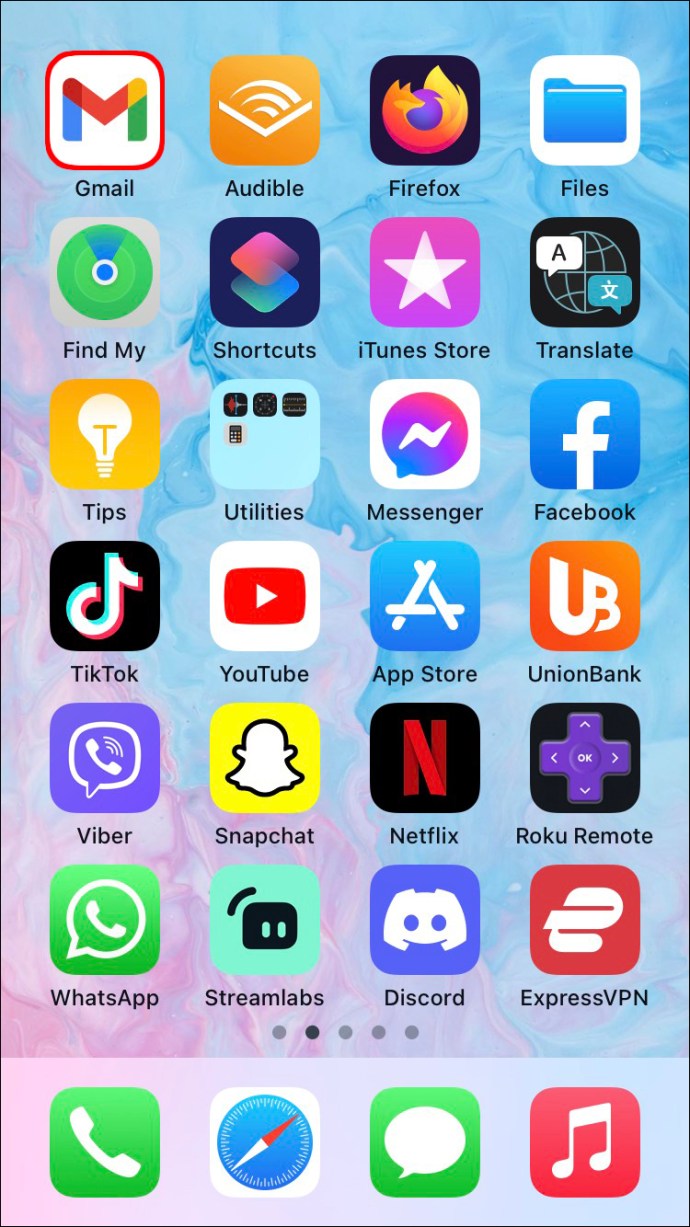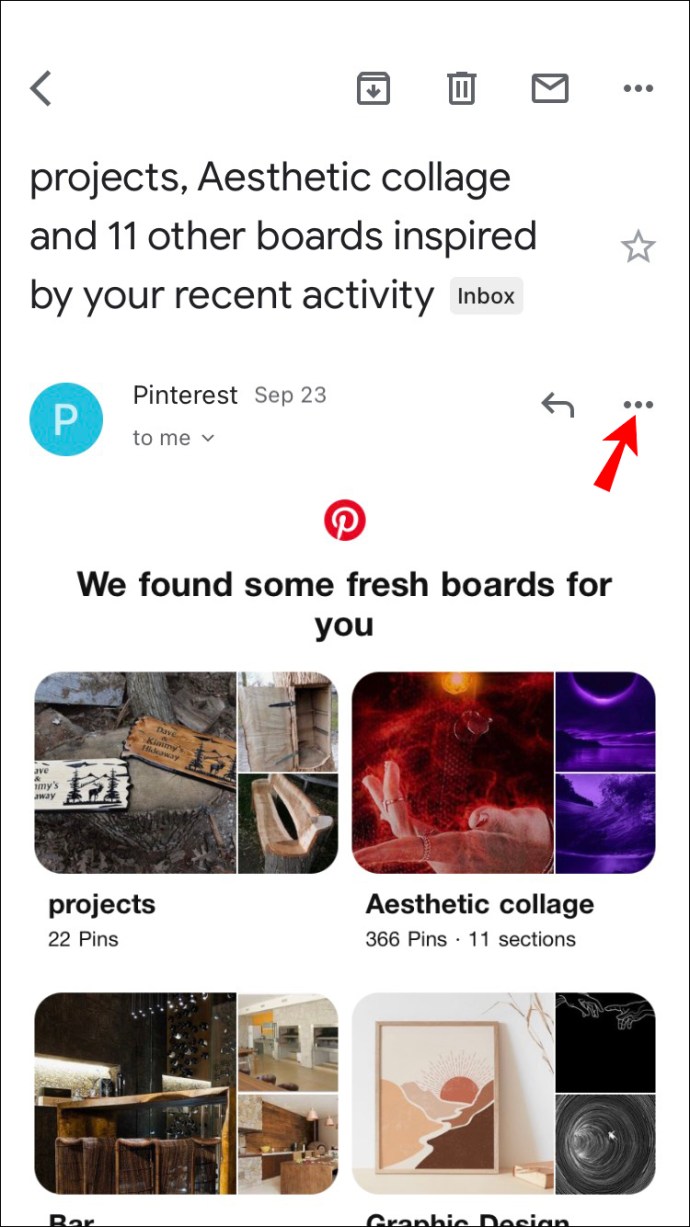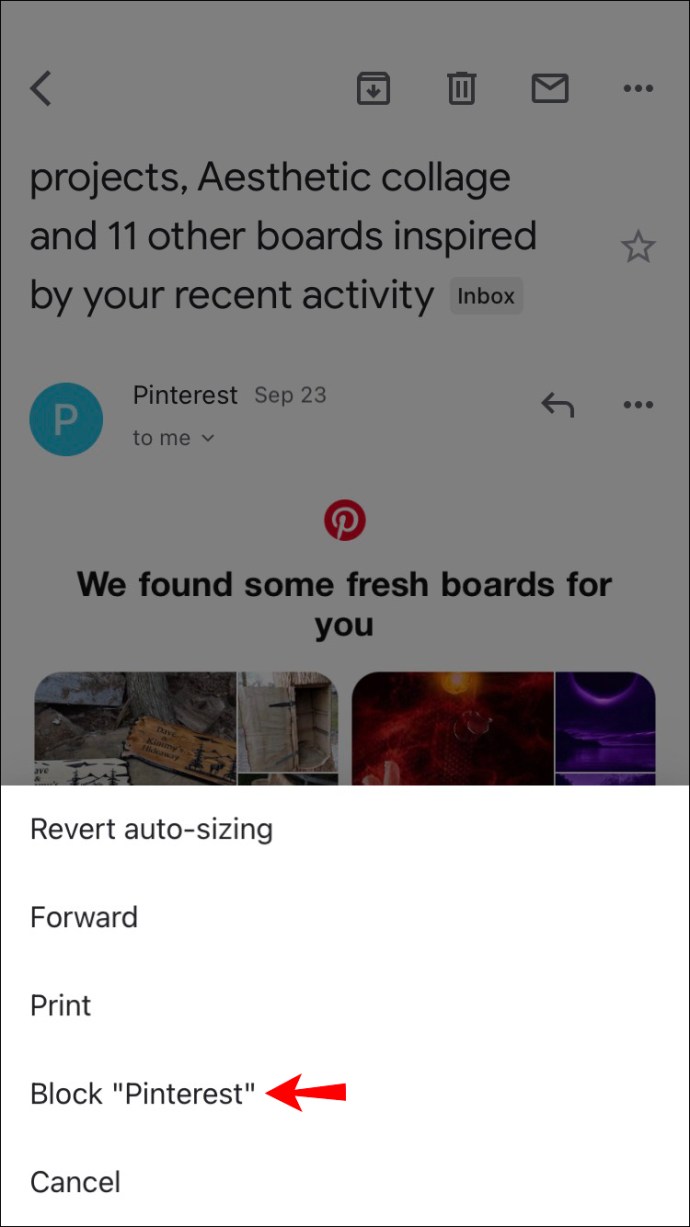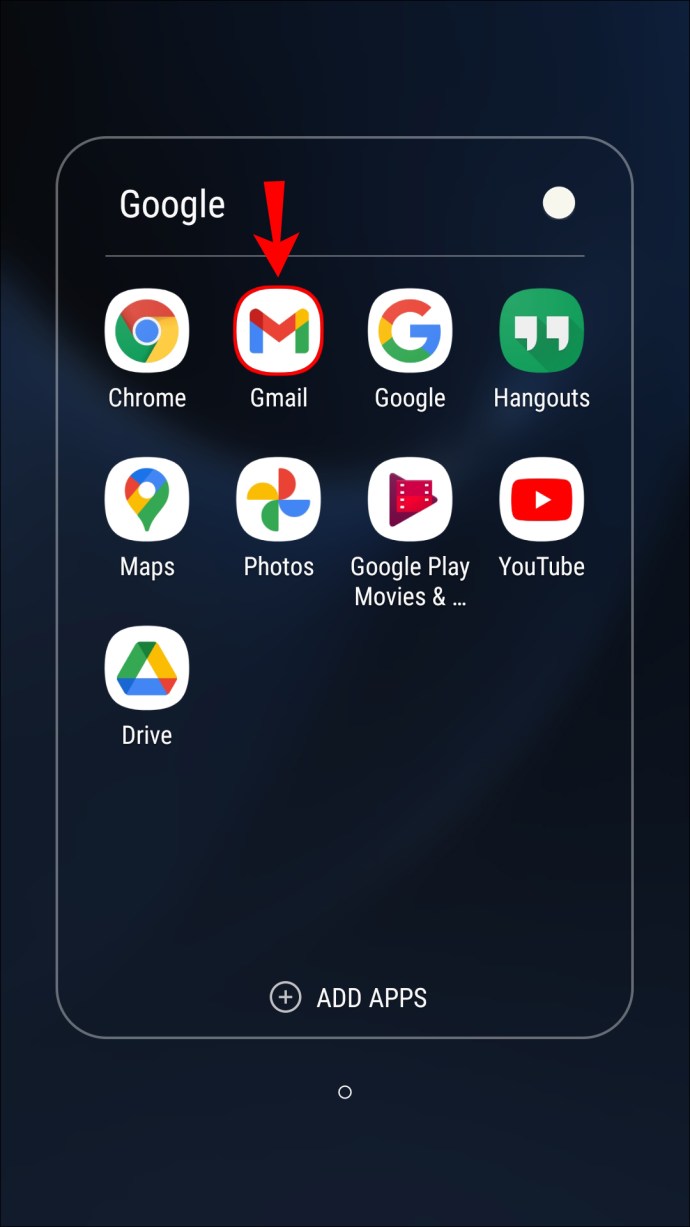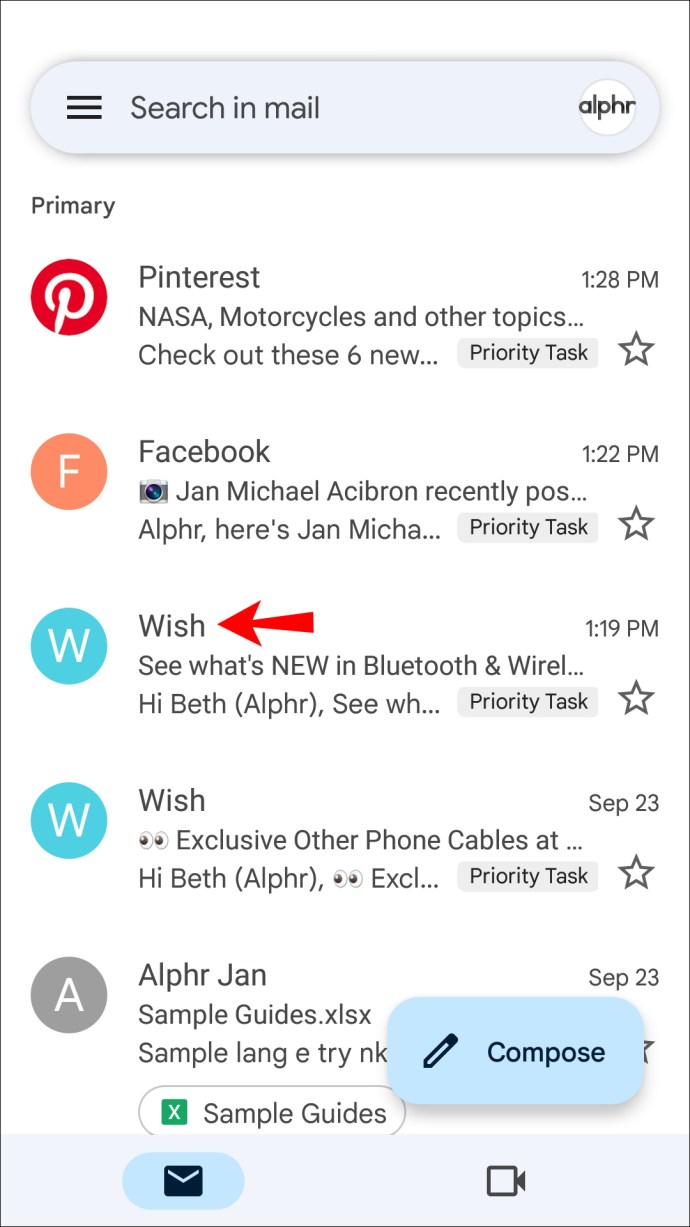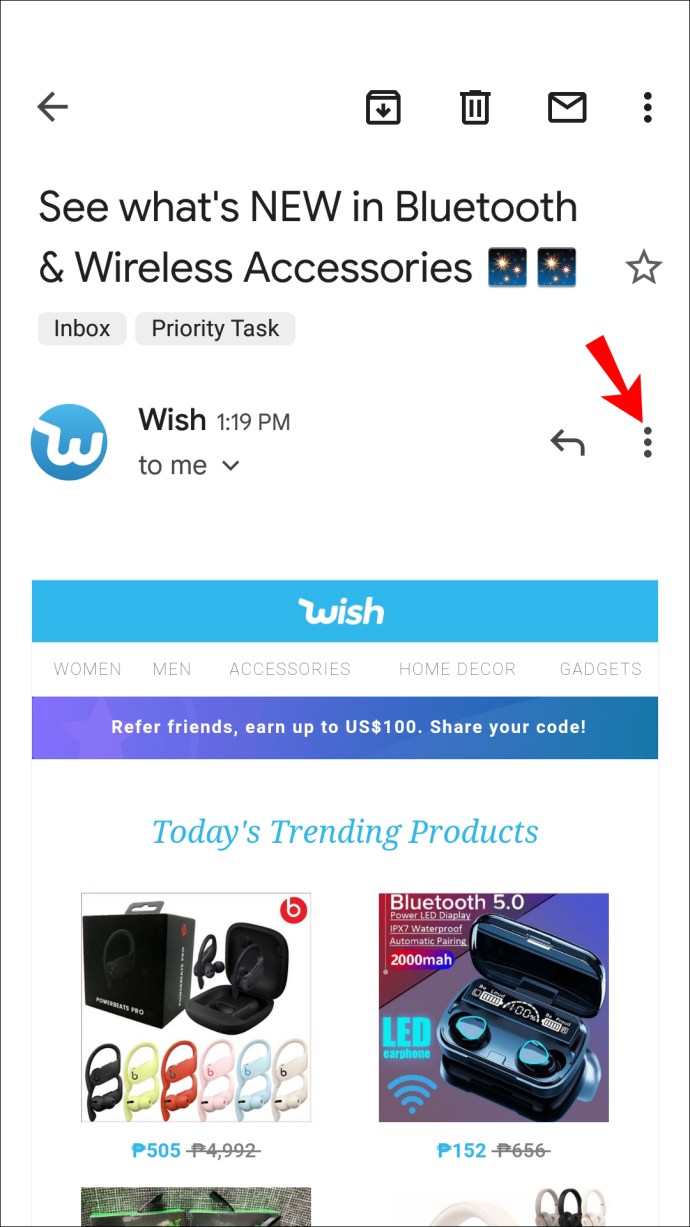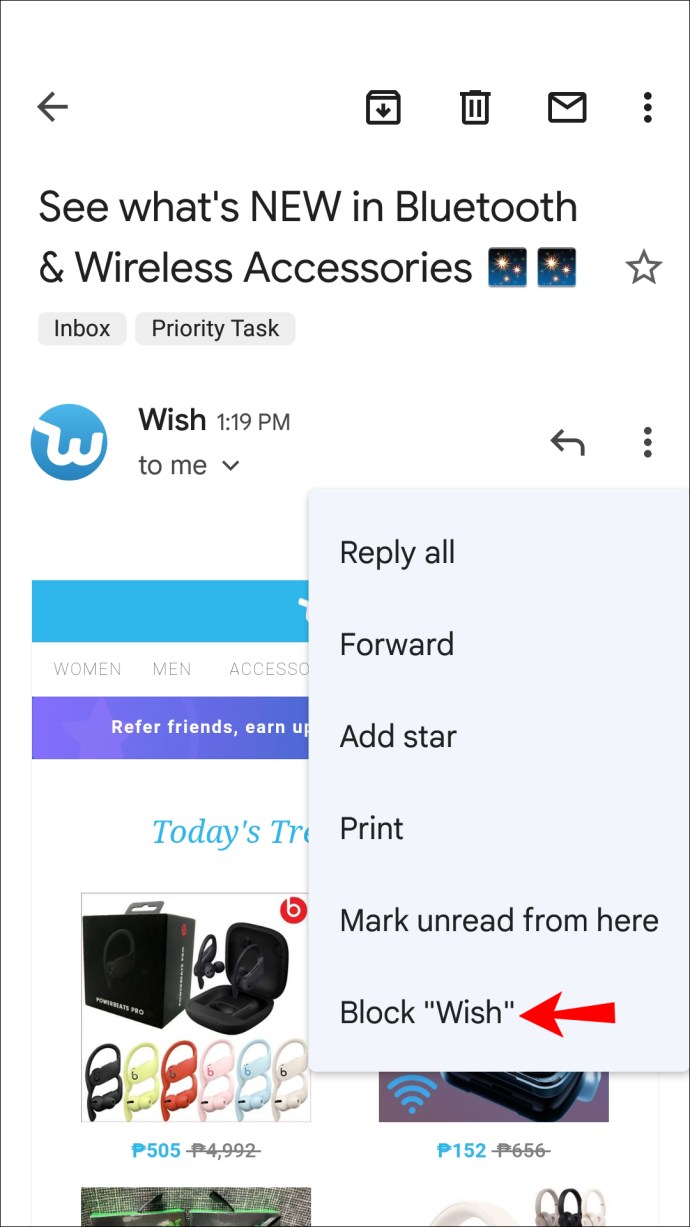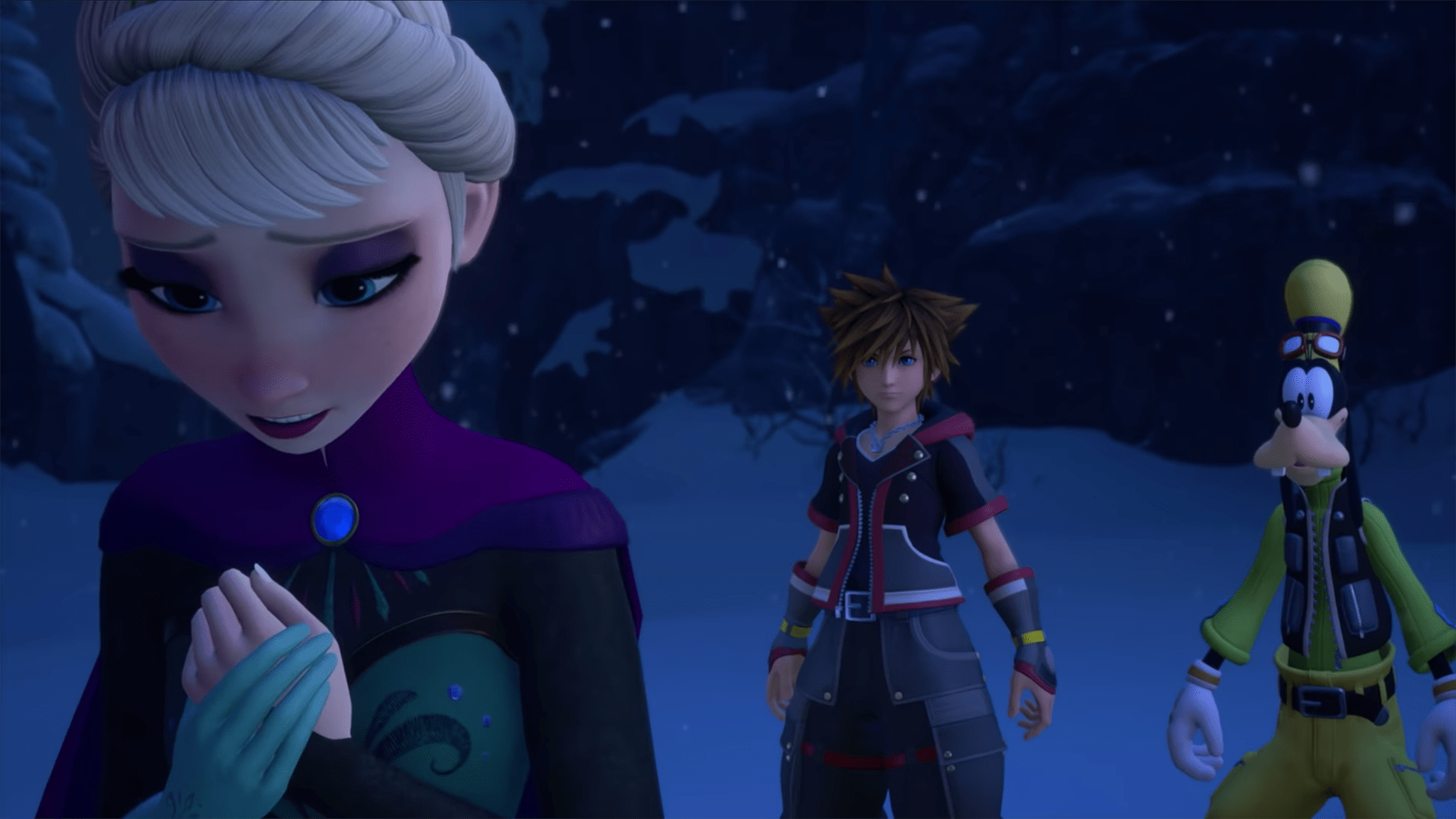Gmail ha travolto il mondo come uno dei principali client di posta di cui gli utenti di tutto il mondo si fidano. Tuttavia, molte persone che utilizzano Gmail tendono ad avere difficoltà a trovare alcune delle funzionalità più nascoste del servizio, come l'annullamento dell'iscrizione alle newsletter, la creazione di filtri, l'aggiunta di una firma e il blocco di un indirizzo email.

L'invio di e-mail è diventato una parte vitale della comunicazione, quindi è essenziale conoscere tutti i modi in cui potresti personalizzare la tua casella di posta e, soprattutto, sbarazzarti dei mittenti indesiderati. Questo può essere gestito bloccando i mittenti specifici di tua scelta. Se ricevi spam indesiderato o desideri semplicemente bloccare un mittente specifico, continua a leggere per saperne di più.
Come bloccare un indirizzo e-mail in Gmail su un iPhone
L'app Gmail per dispositivi iOS offre un'ampia gamma di strumenti e funzionalità per aiutarti a gestire tutte le tue esigenze relative al blocco. Segui i semplici passaggi di seguito se stai utilizzando Gmail sul tuo iPhone e desideri bloccare determinate email.
- Avvia la schermata iniziale dell'app Gmail.
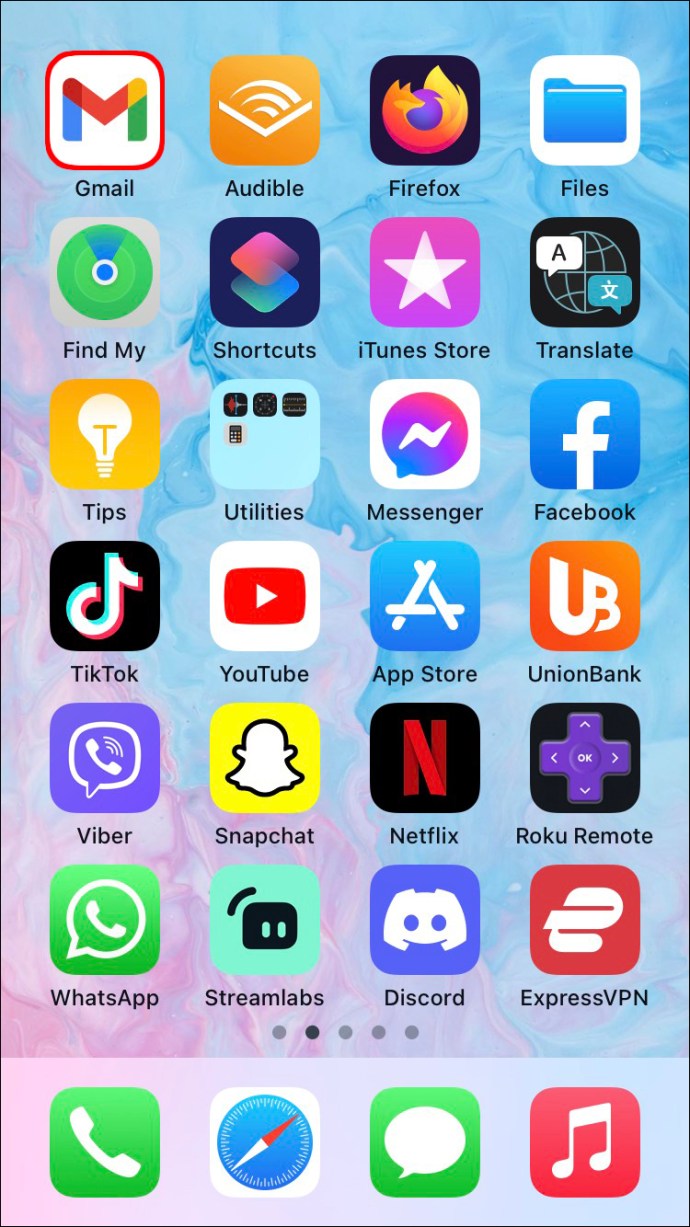
- Individua un'email del mittente che desideri bloccare nella tua casella di posta.
- Tocca l'e-mail e lascia che si espanda.

- Una volta aperto il messaggio, individua i tre punti accanto al nome del mittente nell'angolo destro.
- Tocca i tre punti.
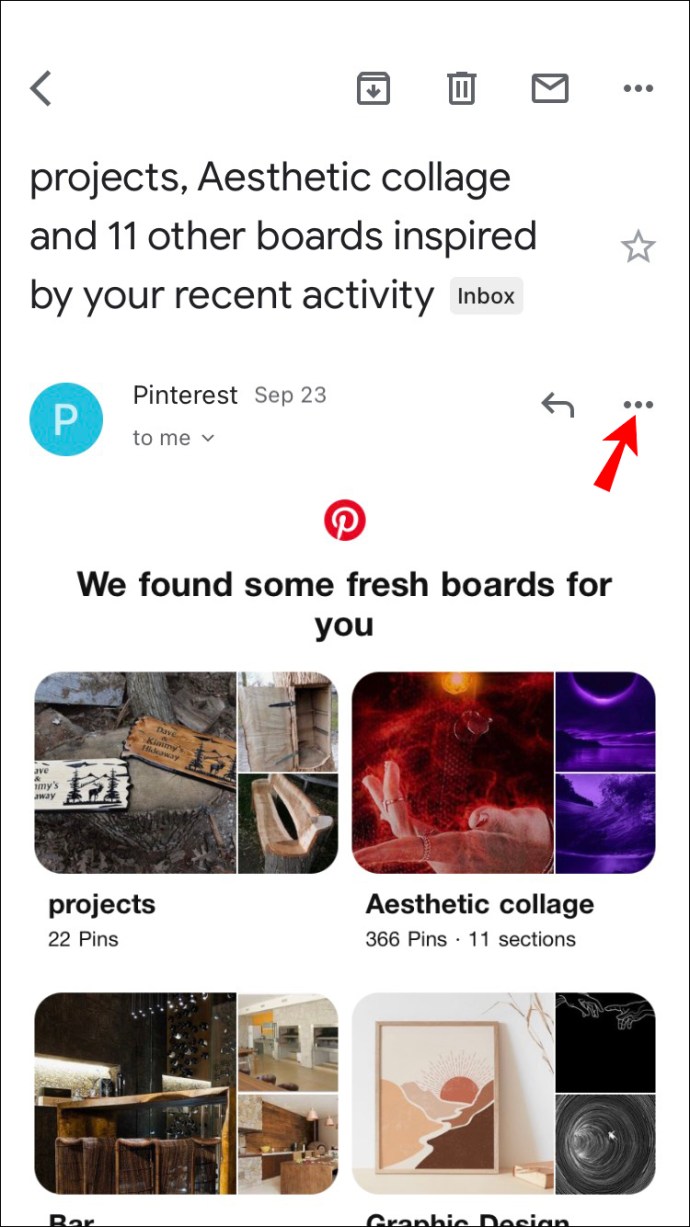
- Trova l'opzione "Blocca mittente [at] email.com" e toccala.
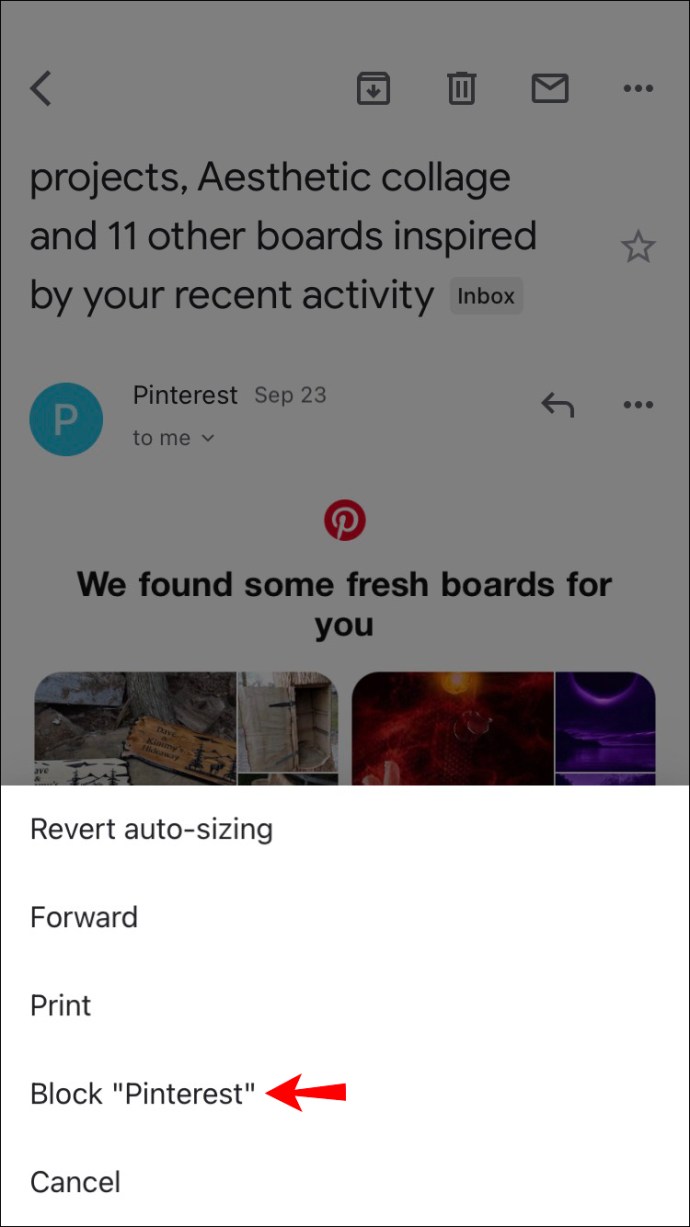
Come bloccare un indirizzo e-mail in Gmail su Android
Non devi setacciare le email indesiderate nella tua casella di posta. Se preferisci utilizzare l'app Gmail sul tuo dispositivo Android, ecco come farlo:
- Apri l'app Gmail.
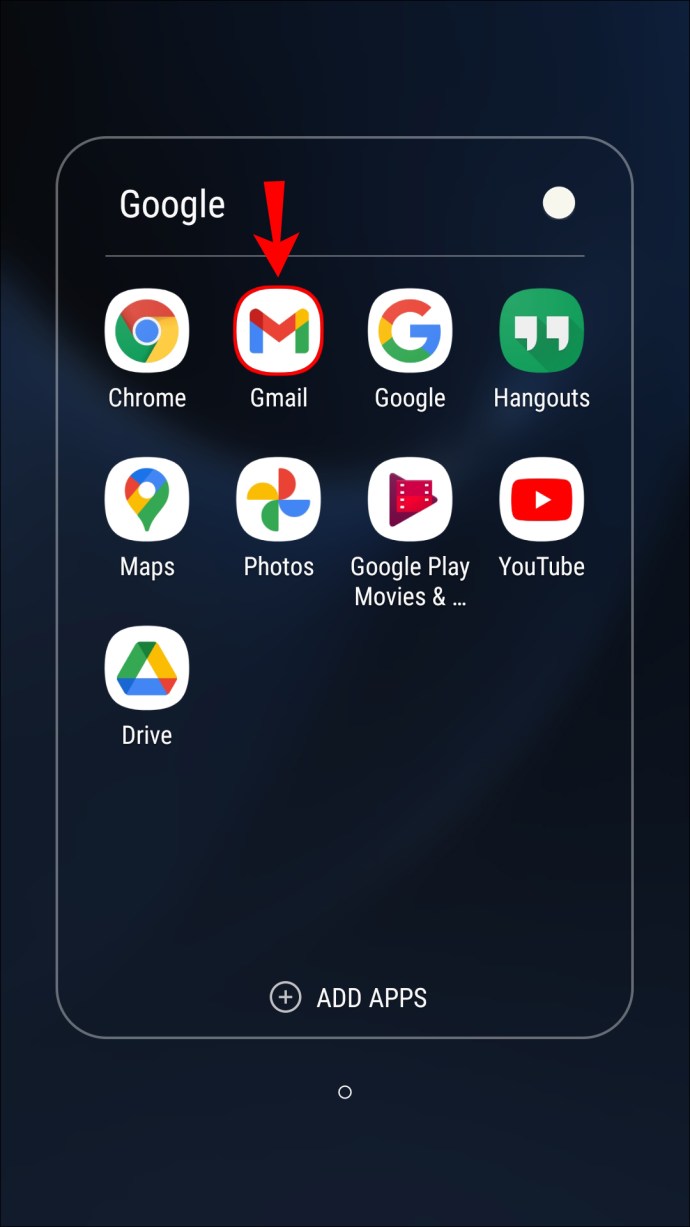
- Trova un'email specifica del mittente che ti interessa aggiungere alla tua lista di blocco nella tua casella di posta.
- Tocca l'e-mail e aprila.
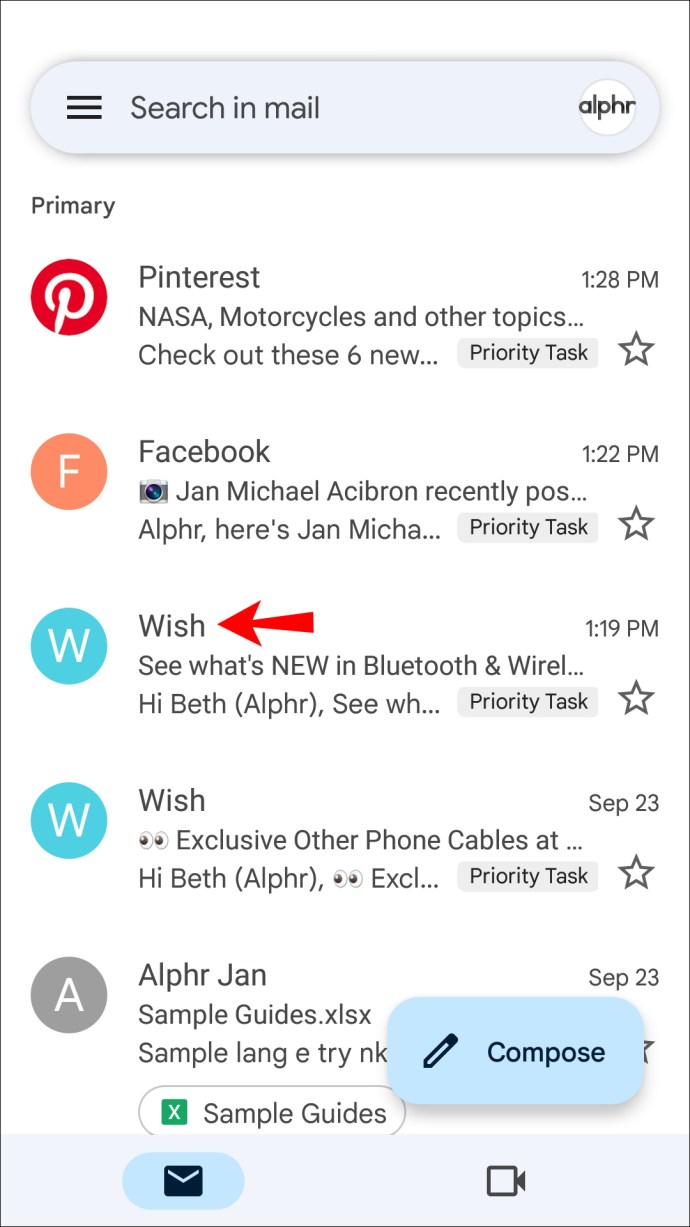
- Trova i tre punti menzionati nell'angolo in alto a destra e toccali.
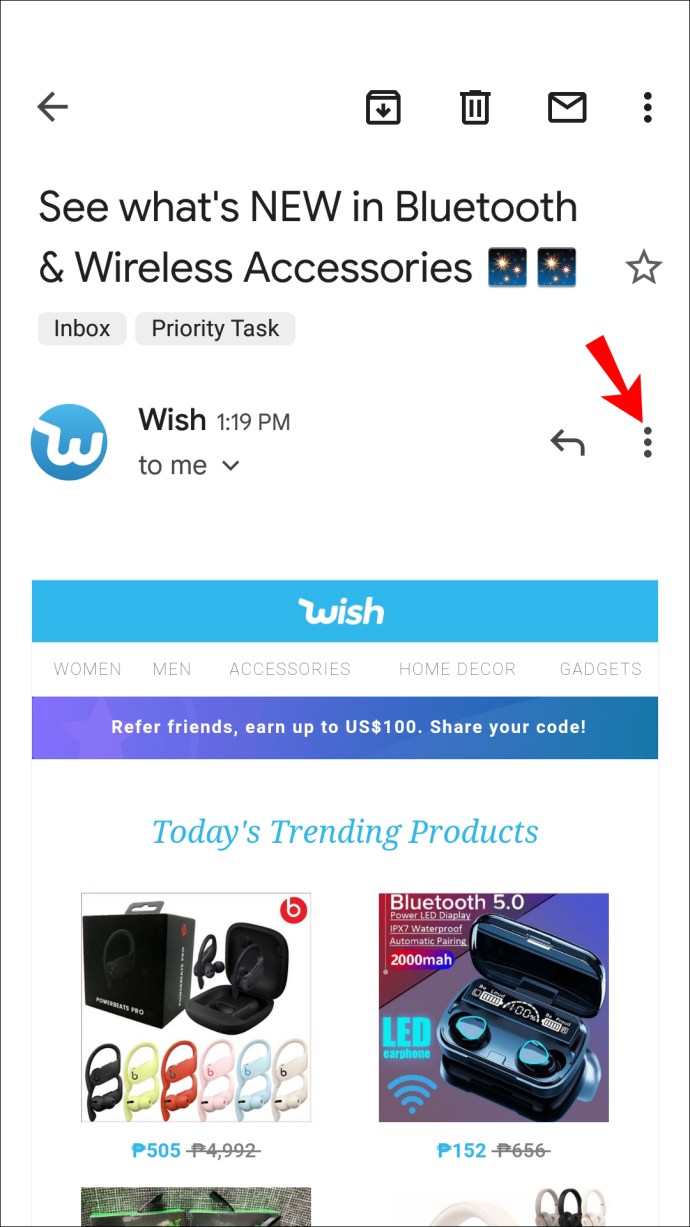
- Tocca "Blocca mittente[at]email.com".
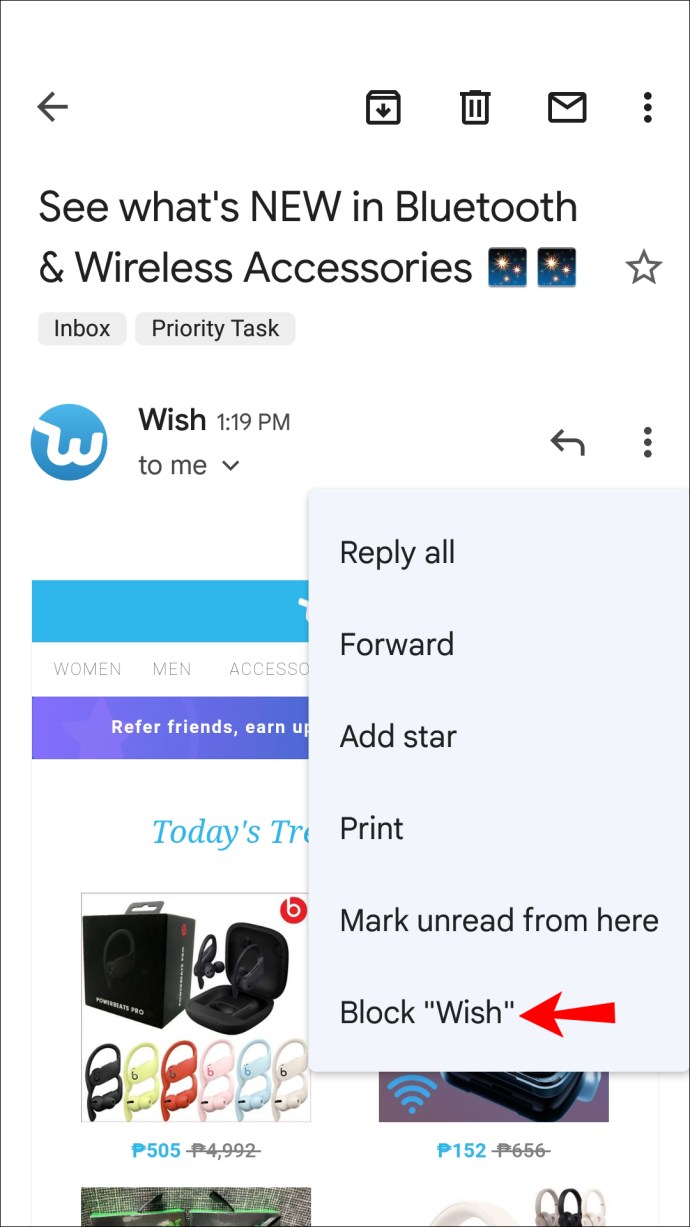
Come bloccare un Come bloccare un indirizzo e-mail in Gmail su un PC
Usare Gmail su un iPad è comodo quando sei in movimento. Se vuoi bloccare un indirizzo e-mail, non è necessario individuare un desktop e rinunciare alla libertà che ti danno l'iPad. Blocca gli indirizzi email direttamente dal tuo dispositivo con questi passaggi: Se stai cercando un modo per evitare di aprire i messaggi che non ti interessa ricevere, ci sono un paio di soluzioni alternative. Gmail ha una funzione "Filtri" che invierà automaticamente le email del mittente specificato alla cartella Spam. Tutto quello che devi fare per creare il filtro è seguire questi passaggi: Dovresti sapere che dopo aver bloccato un mittente, non lo sapranno. Le loro e-mail inviate verranno automaticamente inviate alla loro casella di posta in uscita. Tuttavia, non riceveranno una notifica che li informa del vero problema in questione, il che garantisce la tua privacy. Se continui a ricevere email indesiderate da mittenti già presenti nella tua lista di blocco, prova a bloccarli di nuovo o contatta l'Assistenza Google. È essenziale mantenere la nostra casella di posta il più pulita possibile. Più spam si accumula, più difficile diventa declutterare tutto. Fortunatamente c'è una soluzione a tutto in questi giorni e Gmail offre una vasta gamma di funzioni che ci semplificano la vita. Utilizzi le funzionalità di blocco e filtro di Gmail? Quanto sei diligente nell'aggiungere nuovi indirizzi alla tua lista di blocco? Fatecelo sapere nella sezione commenti qui sotto.



Come bloccare un indirizzo e-mail in Gmail su un iPad
Come bloccare un indirizzo email in Gmail senza aprirlo










L'organizzazione è la chiave